小编给大家分享一下vxworks中VirtualBox怎么用,相信大部分人都还不怎么了解,因此分享这篇文章给大家参考一下,希望大家阅读完这篇文章后大有收获,下面让我们一起去了解一下吧!
VirtualBox
官网下载VirtualBox和Extension Pack
https://www.virtualbox.org/wiki/Downloads
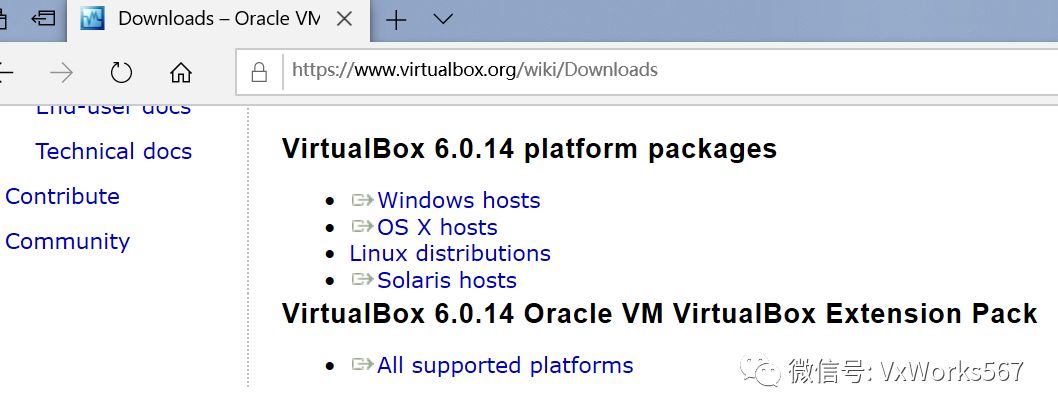
使用默认选项安装VirtualBox,然后在全局设定里添加扩展
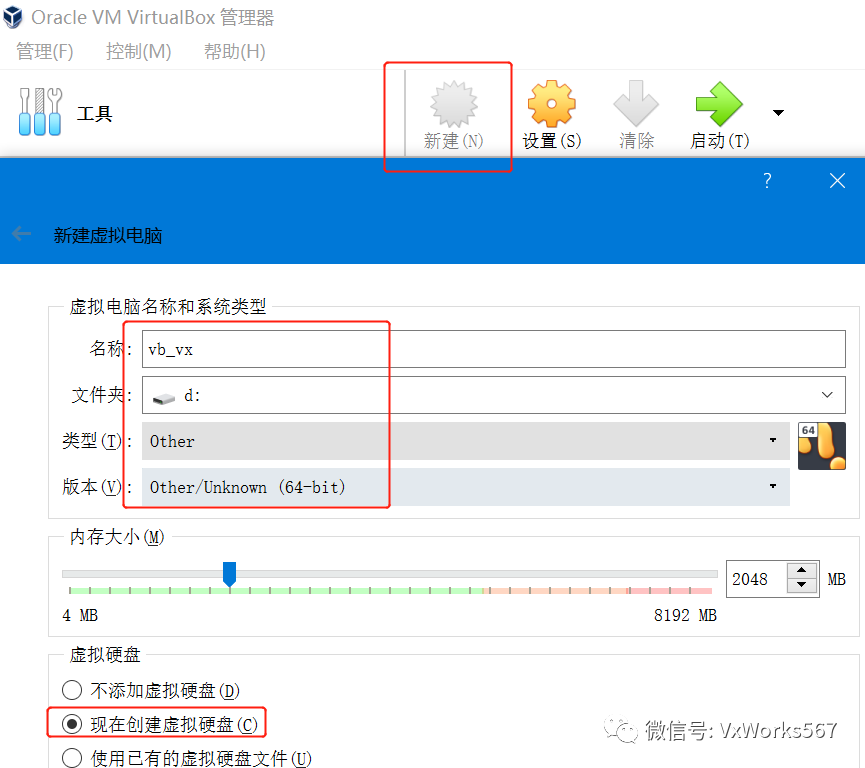
创建HDD硬盘

选择Intel网卡,使用Host-Only方式
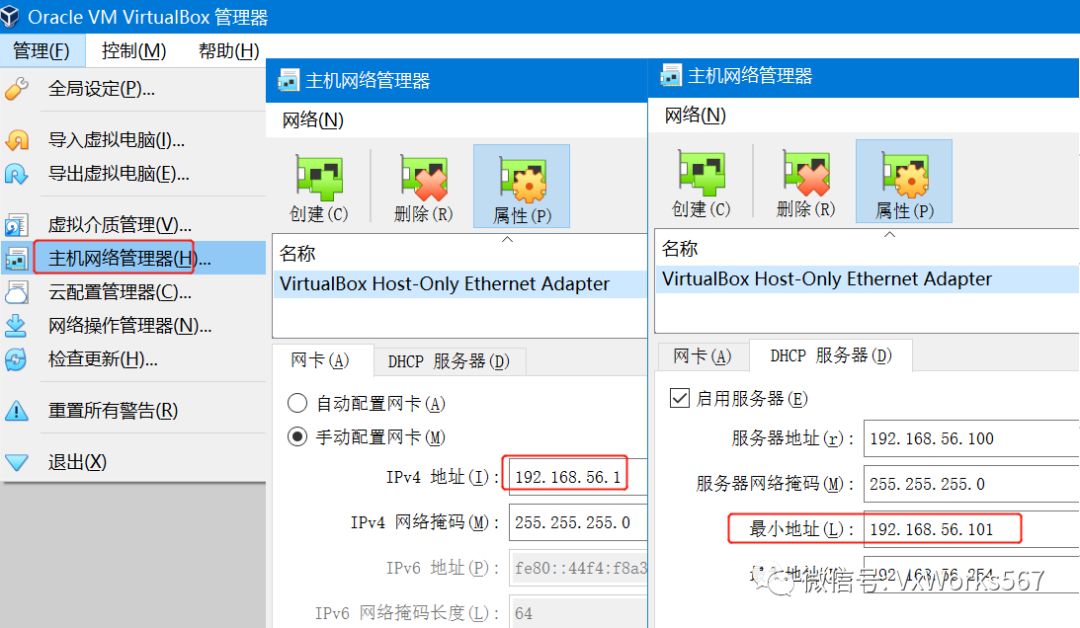
Image
在WorkBench里创建VSB,使用Intel的64位NEHALEM处理器,SMP或UP应该都可以
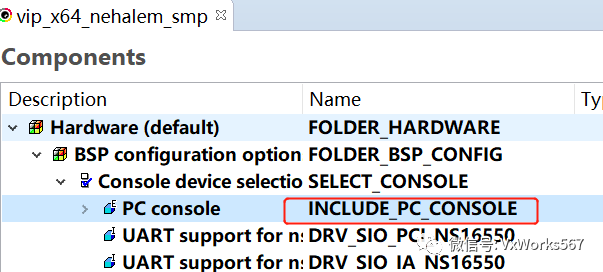
在DEFAULT_BOOT_LINE里设置IP地址

Tftp
把上文的bootapp.sys、vxStage1Boot.bin与Tftp工具放到同一目录,例如d:
启动这个完整版的Tftp工具,如图设置DHCP

系统正常,VB最多可以虚拟8核
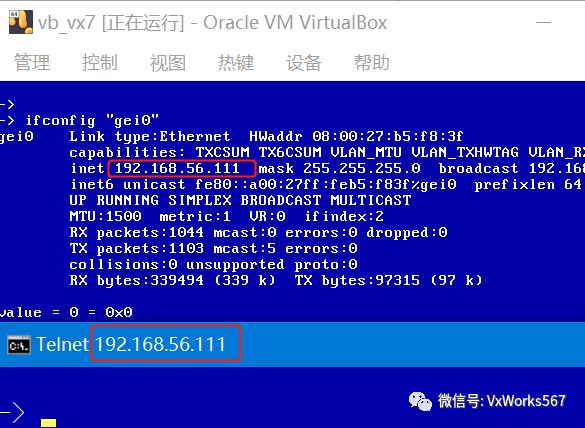
硬盘正常
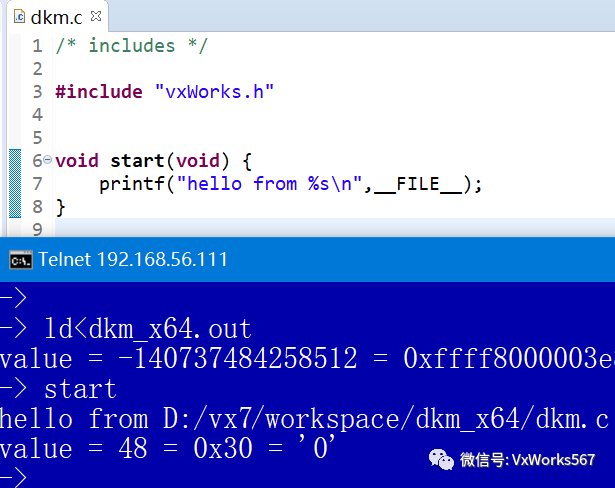
RTP正常
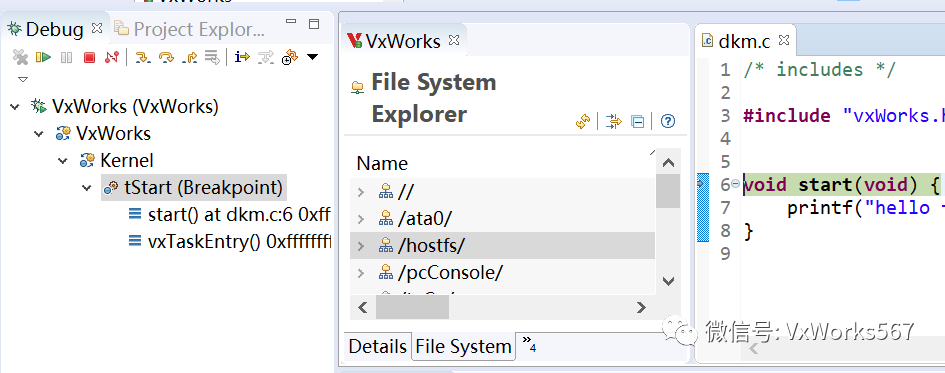
PCI设备列表
可以看到VB用的显卡也是自己定义的,Vx7还没有支持它
以上是“vxworks中VirtualBox怎么用”这篇文章的所有内容,感谢各位的阅读!相信大家都有了一定的了解,希望分享的内容对大家有所帮助,如果还想学习更多知识,欢迎关注亿速云行业资讯频道!
免责声明:本站发布的内容(图片、视频和文字)以原创、转载和分享为主,文章观点不代表本网站立场,如果涉及侵权请联系站长邮箱:is@yisu.com进行举报,并提供相关证据,一经查实,将立刻删除涉嫌侵权内容。